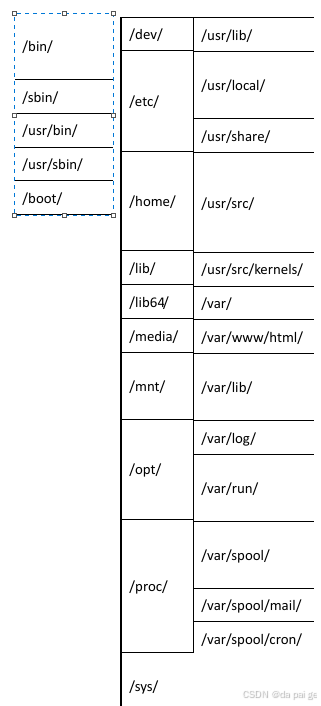一、安装VM虚拟机
1、安装VM
本文提供的15版本:以及CentOS7
链接: https://pan.baidu.com/s/15z4_8S1U21v_fQTSO1zZuw?pwd=9hrn 提取码: 9hrn
可参照以下安装方式,不在赘述。
地址:https://blog.csdn.net/weixin_74195551/article/details/127288338
二、安装ollama
1、在ollama官网下载找到linux点击复制,然偶在命令行右键复制(注意如果只是虚拟机的话没法直接复制,建议安装一个远程控制终端)
等待下载完成,建议早上或者晚上下载(因为本机已经下载所以不在下载)
2、下载模型
ollama官网顶部Models,进入模型列表界面。
复制完成后进入linux终端,并开始下载模型,将复制的模型 粘贴并回车。
等待就行
上图为拉取进度,完成后会自动进行编译。
经过以上步骤本地大模型llama3以安装完成,接下来我们通过docker进行搭建fastgpt。
三、安装docker
注:在安装docker之前如果没有安装git建议安装git。具体操作(可以百度,一大堆):https://blog.csdn.net/m0_52985087/article/details/136205445
1、具体安装:
# 安装 Docker
curl -fsSL https://get.docker.com | bash -s docker --mirror Aliyun
systemctl enable --now docker
# 安装 docker-compose
curl -L https://github.com/docker/compose/releases/download/v2.20.3/docker-compose-`uname -s`-`uname -m` -o /usr/local/bin/docker-compose
chmod +x /usr/local/bin/docker-compose
# 验证安装
docker -v
docker-compose -v
# 如失效,自行百度
四、部署Fastgpt
1、开始部署
Fastgpt开源项目地址:https://github.com/labring/FastGPT
Fastgpt官方docker模式部署地址:https://doc.fastgpt.in/docs/development/docker/
方法如下:按下边步骤在虚拟机终端输入
mkdir fastgpt
cd fastgpt
curl -O https://raw.githubusercontent.com/labring/FastGPT/main/projects/app/data/config.json
# pgvector 版本(测试推荐,简单快捷)
curl -o docker-compose.yml https://raw.githubusercontent.com/labring/FastGPT/main/files/docker/docker-compose-pgvector.yml
# milvus 版本
# curl -o docker-compose.yml https://raw.githubusercontent.com/labring/FastGPT/main/files/docker/docker-compose-milvus.yml
# zilliz 版本
# curl -o docker-compose.yml https://raw.githubusercontent.com/labring/FastGPT/main/files/docker/docker-compose-zilliz.yml
最后通过ls查看下载是否成果:
注意:执行前修改docker-compose.yml中的内容,取消阿里云的注释,将dockerc hub的源注释。(“自从2023年5月中旬,著名Docker 容器平台: http://hub.docker.com “不知” 何种原因国内均无法正常访问了。”)
本人修改如下:可直接复制
注意如果mysql端口冲突请修改端口
# 数据库的默认账号和密码仅首次运行时设置有效
# 如果修改了账号密码,记得改数据库和项目连接参数,别只改一处~
# 该配置文件只是给快速启动,测试使用。正式使用,记得务必修改账号密码,以及调整合适的知识库参数,共享内存等。
# 如何无法访问 dockerhub 和 git,可以用阿里云(阿里云没有arm包)
version: '3.3'
services:
# db
pg:
# image: pgvector/pgvector:0.7.0-pg15 # docker hub
image: registry.cn-hangzhou.aliyuncs.com/fastgpt/pgvector:v0.7.0 # 阿里云
container_name: pg
restart: always
ports: # 生产环境建议不要暴露
- 5432:5432
networks:
- fastgpt
environment:
# 这里的配置只有首次运行生效。修改后,重启镜像是不会生效的。需要把持久化数据删除再重启,才有效果
- POSTGRES_USER=username
- POSTGRES_PASSWORD=password
- POSTGRES_DB=postgres
volumes:
- ./pg/data:/var/lib/postgresql/data
mongo:
# image: mongo:5.0.18 # dockerhub
image: registry.cn-hangzhou.aliyuncs.com/fastgpt/mongo:5.0.18 # 阿里云
# image: mongo:4.4.29 # cpu不支持AVX时候使用
container_name: mongo
restart: always
ports:
- 27017:27017
networks:
- fastgpt
command: mongod --keyFile /data/mongodb.key --replSet rs0
environment:
- MONGO_INITDB_ROOT_USERNAME=myusername
- MONGO_INITDB_ROOT_PASSWORD=mypassword
volumes:
- ./mongo/data:/data/db
entrypoint:
- bash
- -c
- |
openssl rand -base64 128 > /data/mongodb.key
chmod 400 /data/mongodb.key
chown 999:999 /data/mongodb.key
echo 'const isInited = rs.status().ok === 1
if(!isInited){
rs.initiate({
_id: "rs0",
members: [
{ _id: 0, host: "mongo:27017" }
]
})
}' > /data/initReplicaSet.js
# 启动MongoDB服务
exec docker-entrypoint.sh "$$@" &
# 等待MongoDB服务启动
until mongo -u myusername -p mypassword --authenticationDatabase admin --eval "print('waited for connection')" > /dev/null 2>&1; do
echo "Waiting for MongoDB to start..."
sleep 2
done
# 执行初始化副本集的脚本
mongo -u myusername -p mypassword --authenticationDatabase admin /data/initReplicaSet.js
# 等待docker-entrypoint.sh脚本执行的MongoDB服务进程
wait $$!
# fastgpt
sandbox:
container_name: sandbox
# image: ghcr.io/labring/fastgpt-sandbox:latest # git
image: registry.cn-hangzhou.aliyuncs.com/fastgpt/fastgpt-sandbox:latest # 阿里云
networks:
- fastgpt
restart: always
fastgpt:
container_name: fastgpt
# image: ghcr.io/labring/fastgpt:v4.8.7 # git
image: registry.cn-hangzhou.aliyuncs.com/fastgpt/fastgpt:v4.8.7 # 阿里云
ports:
- 3000:3000
networks:
- fastgpt
depends_on:
- mongo
- pg
- sandbox
restart: always
environment:
# root 密码,用户名为: root。如果需要修改 root 密码,直接修改这个环境变量,并重启即可。
- DEFAULT_ROOT_PSW=1234
# AI模型的API地址哦。务必加 /v1。这里默认填写了OneApi的访问地址。
- OPENAI_BASE_URL=http://oneapi:3000/v1
# AI模型的API Key。(这里默认填写了OneAPI的快速默认key,测试通后,务必及时修改)
- CHAT_API_KEY=sk-fastgpt
# 数据库最大连接数
- DB_MAX_LINK=30
# 登录凭证密钥
- TOKEN_KEY=any
# root的密钥,常用于升级时候的初始化请求
- ROOT_KEY=root_key
# 文件阅读加密
- FILE_TOKEN_KEY=filetoken
# MongoDB 连接参数. 用户名myusername,密码mypassword。
- MONGODB_URI=mongodb://myusername:mypassword@mongo:27017/fastgpt?authSource=admin
# pg 连接参数
- PG_URL=postgresql://username:password@pg:5432/postgres
# sandbox 地址
- SANDBOX_URL=http://sandbox:3000
# 日志等级: debug, info, warn, error
- LOG_LEVEL=info
- STORE_LOG_LEVEL=warn
volumes:
- ./config.json:/app/data/config.json
# oneapi
mysql:
image: registry.cn-hangzhou.aliyuncs.com/fastgpt/mysql:8.0.36 # 阿里云
# image: mysql:8.0.36
container_name: mysql
restart: always
ports:
- 3307:3307
networks:
- fastgpt
command: --default-authentication-plugin=mysql_native_password
environment:
# 默认root密码,仅首次运行有效
MYSQL_ROOT_PASSWORD: oneapimmysql
MYSQL_DATABASE: oneapi
volumes:
- ./mysql:/var/lib/mysql
oneapi:
container_name: oneapi
# image: ghcr.io/songquanpeng/one-api:0.6.7
image: registry.cn-hangzhou.aliyuncs.com/fastgpt/one-api:v0.6.6 # 阿里云
ports:
- 3001:3000
depends_on:
- mysql
networks:
- fastgpt
restart: always
environment:
# mysql 连接参数
- SQL_DSN=root:oneapimmysql@tcp(mysql:3307)/oneapi
# 登录凭证加密密钥
- SESSION_SECRET=oneapikey
# 内存缓存
- MEMORY_CACHE_ENABLED=true
# 启动聚合更新,减少数据交互频率
- BATCH_UPDATE_ENABLED=true
# 聚合更新时长
- BATCH_UPDATE_INTERVAL=10
# 初始化的 root 密钥(建议部署完后更改,否则容易泄露)
- INITIAL_ROOT_TOKEN=fastgpt
volumes:
- ./oneapi:/data
networks:
fastgpt:
文件创建好并拷贝出git上对应的两个文件内容,并终端进入当前文件夹执行代码:docker-compose up -d
然后等待安装完成(由于我电脑已经完成安装,就不演示了)。如图11
安装完成后
2、配置本地llama3大模型
接下来配置Fastgpt并使用咱们导入的本地大模型llama3来进行创建chat 或者 agent了。
如果没有终端工具可直接在虚拟机CentOS终端按如下操作:
回车进入后:删除所有内容复制本文提供的,或者挨个取消阿里云注释,然后将dokcer Hub源注释
(注,如果没有安装Vim需要安装Vim编辑器,百度)
3、配置fastgpt的模型
进入最开始的fastgpt文件夹。找到config.json,配置llama3模型,位置和代码如下:
如果没有终端工具可直接在虚拟机CentOS终端按如下操作:
4、启动容器
在 docker-compose.yml 同级目录下执行。请确保docker-compose版本最好在2.17以上,否则可能无法执行自动化命令。
# 启动容器
docker-compose up -d
# 等待10s,OneAPI第一次总是要重启几次才能连上Mysql
sleep 10
# 重启一次oneapi(由于OneAPI的默认Key有点问题,不重启的话会提示找不到渠道,临时手动重启一次解决,等待作者修复)
docker restart oneapi
5、访问fastgpt
在终端CentOS中输入ipconfig或者百度如何查询自己的ip地址
地址:ip:3000,默认用户名:root 密码:1234
2、配置应用chat、agent等:
选择一个大模型,配置到你创建的应用中。
完成模型选择后进行 发布,发布后即可在右变边的聊天框中输入信息,进行对话。
欢迎您关注我的原创公众号【GISer世界】,不定期分享资源以及GIS面试题,本期分享到这里就结束了。**